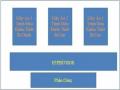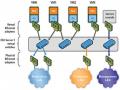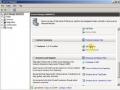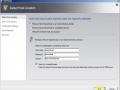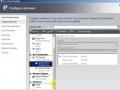- Hyper-V có thể xây dựng một số lượng không hạn chế các máy ảo. Và với mỗi card mạng ảo, bạn có thể bổ sung số lượng không hạn chế các máy ảo.
Danh sách tất cả các hệ điều hành host 64 bit hiện đang được hỗ trợ cho Hyper-V:
- Windows Server 2008 Standard Edition
- Windows Server 2008 Enterprise Edition
- Windows Server 2008 DataCenter Edition
- Microsoft Hyper-V Server 2008
Cài đặt Hyper-V:
Mở cửa sổ Server Manager -> chọn Add Roles Windows sẽ hiện thị Add Roles Wizard. Chọn Next. Trong màn hình chọn Select Server Roles, chọn Hyper-V -> Next.
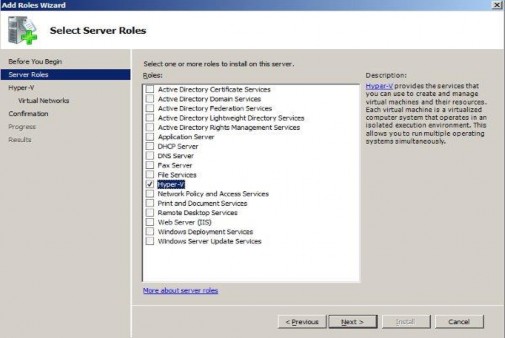
Hình 3.2: Add Roles Wizard
Trong màn hình Create Virtual Networks chọn một hoặc nhiều card mạng để tạo mạng ảo, nên chọn ít nhất một card mạng ảo để các máy có thể giao tiếp với nhau -
> Next.
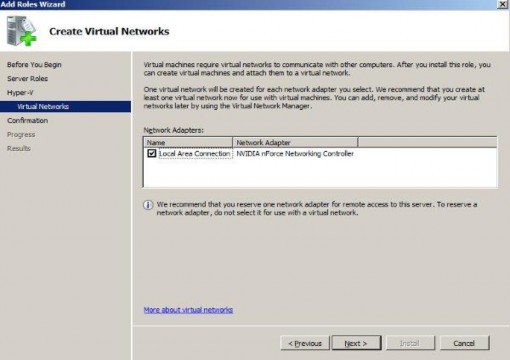
Hình 3.3: Lựa chọn card mạng để tạo mạng ảo Chọn Install để bắt đầu.
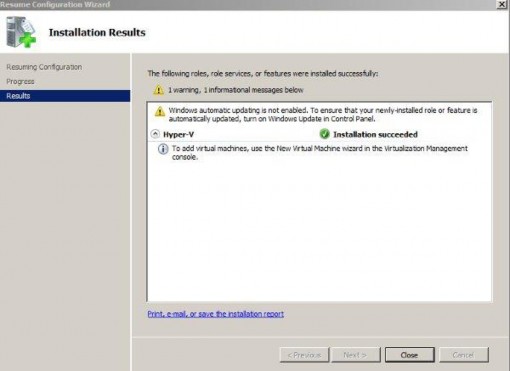
Hình 3.4: Quá trình cài đặt hoàn tất
Sau khi quá trình cài đặt hoàn tất chương trình sẽ yêu cầu khởi động lại hệ điều hành.
3.2 Giới thiệu Virtual Machine Manager 2008
3.2.1 Các thành phần của VMM 2008
System Center Virtual Machine Manager 2008 (SCVMM) là một công cụ bao gồm trong đó nhiều bộ phận (Module) khác nhau, mỗi bộ phận trong đó phục vụ một chức năng đặc biệt riêng. VMM 2008 được thiết kế với kiến trúc phân tán, các thành phần khác nhau có thể cùng triền khai trên một máy chủ duy nhất hoặc trên một hệ thống máy chủ.
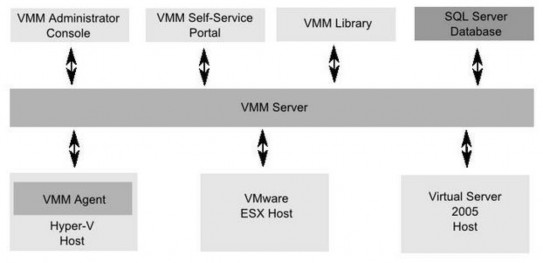
Hình 3.5: Các thành phần của VMM 2008
Virtual Machine Manager Server
VMM Server là một thành phần trung tâm cho kiến trúc của VMM. Mỗi thành phần khác trong VMM 2008 phải truyền thông với mỗi thành phần khác thông qua VMM Server. Thêm vào đó là VMM Server hoạt động mặc định là một VMM Library và giữ vai trò thông tin với SQL Server Database nơi lưu giữ các thông tin cấu hình về cơ sở hạ tầng ảo hóa.
VMM Administrator Console
VMM Administrator Console là một Machine Managerment Console (MMC) cung cấp cho người dùng một giao diện quản lý hệ thống VMM 2008. Các tác vụ sẵn sàng trên giao diện này gồm:
- Cấu hình môi trường VMM
- Quản lý vòng đời của máy ảo (Tạo, xóa, khởi động, ngừng,…)
- Chuyển đổi máy vật lý thành máy ảo (P2V)
- Chuyển đổi máy ảo từ một định dạng của nhà sản xuất nào đó sang một định dạng khác.
- Kiểm soát máy ảo.
VMM Administrator Console có thể được cài đặt trên cùng một máy chủ VMM Server hoặc trên một máy khác truy cập đến VMM Server thông qua môi trường mạng. Giao diện quản lý nào cũng bao gồm một bộ các lệnh đặc biệt của VMM trên Windows Powershell cho phép mở rộng các tác vụ quản lý thông quan môi trường Powershell hoặc thực thi các Script PowerShell.
Virtual Machine Library
Library là một kho lưu trữ tài nguyên máy ảo như profile (cả phần cứng và hệ điều hành), mẫu (template), ổ cứng ảo và các file ISO cũng có thể được lưu trữ. Công việc của VMM Library Server đúng như tên gọi, nó được sinh ra cho mục đích cung cấp quản lý các truy cập đến các tài nguyên của thư việc đến cơ sở hạ tầng VMM.
Virtual Machine Manager Argent
Các VMM Agent chạy trên các máy chủ Windows Server 2008 Hyper-V và cung cấp VMM 2008 khả năng theo dõi và quản lý hoạt động của các máy ảo trên hệ thống của nó. Các VMM Agent có thể được cài đặt trên một máy chủ được điều khiển từ VMM Administrator Console hoặc cài đặt một cách cục bộ từ các bản cài đặt VMM 2008.
VMM Self Service Portal
VMM SSP đem đến một giao diện quản lý trên nền Web cho phép người dùng xây dựng và quản lý môi trường hạ tầng máy ảo của chính mình với các tài nguyên có trong VMM Library. Self-Service Portal cung cấp một số các điều khiển nhất định được quy định bởi người quản trị để giới hạn việc có thể tạo máy ảo của người dùng và các tác vụ đặc biệt có thể thực thi trên các máy ảo của họ. VMM Selff Service Portal yêu cầu IIS phải được cài đặt trước trên máy chủ cần triển khai.
3.2.2 Yêu cầu hệ thống
Active Directory
Giải pháp đám mây riêng được xây dựng đòi hỏi một hạ tầng Active Directory. Do cách thức xây dựng đám mây, cần có các bộ điều khiển miền. Trong một số tình huống, đám mây riêng có thể không thể truy cập được sau khi thực hiện ảo hóa trên các bộ điều khiển miền. Để tránh điều này, nên đặt ít nhất một bộ điều khiển miền ngoài môi trường ảo hóa.
Yêu cầu hệ điều hành
Mỗi thành phần trong VMM 2008 yêu cầu hệ điều hành khác nhau. Bảng sau đây cung cấp cái nhìn toàn cảnh về vấn đề hỗ trợ hệ điều hành và thành phần VMM:
VMM Server | VMM Admin Console | VMM Library Server | VMM Self- Service Portal | |
Windows Server 2008 32-bit Standard, Enterprise Datacenter | No | Yes | Yes | Yes |
Windows Server 2008 64-bit Standard, Enterprise Datacenter | Yes | Yes | Yes | Yes |
Windows Server 2008 Server Core Standard, Enterprise Datacenter | No | No | Yes | Yes |
Windows Server 2003 32-bit (SP2) Standard, Enterprise Datacenter | No | Yes | Yes | Yes |
Windows Server 2003 64-bit (SP2) Standard, Enterprise Datacenter | No | Yes | Yes | Yes |
Windows Server 2003 R2 32- bit (SP2) Standard, Enterprise Datacenter | No | Yes | Yes | Yes |
Windows Server 2003 R2 64- bit (SP2) Standard, Enterprise Datacenter | No | Yes | Yes | Yes |
Windows Vista (SP1) | No | Yes | No | No |
Windows XP Professional 32- bit (SP2 hoặc SP3) | No | Yes | No | No |
Windows XP Professional 64- bit (SP2 hoặc SP3) | No | Yes | No | No |
Có thể bạn quan tâm!
-
 Nghiên cứu và triển khai điện toán đám mây riêng bằng Hyper-V - 4
Nghiên cứu và triển khai điện toán đám mây riêng bằng Hyper-V - 4 -
 Ứng Dụng Công Nghệ Xanh Để Đạt Được Hiệu Quả Sử Dụng Năng Lượng Tốt Hơn
Ứng Dụng Công Nghệ Xanh Để Đạt Được Hiệu Quả Sử Dụng Năng Lượng Tốt Hơn -
 Khả Năng Xảy Ra Khi Triển Khai Ảo Hóa Máy Chủ Của Doanh Nghiệp
Khả Năng Xảy Ra Khi Triển Khai Ảo Hóa Máy Chủ Của Doanh Nghiệp -
 Nghiên cứu và triển khai điện toán đám mây riêng bằng Hyper-V - 8
Nghiên cứu và triển khai điện toán đám mây riêng bằng Hyper-V - 8 -
 Tạo Mới Một Virtual Machine Template
Tạo Mới Một Virtual Machine Template -
 Nghiên cứu và triển khai điện toán đám mây riêng bằng Hyper-V - 10
Nghiên cứu và triển khai điện toán đám mây riêng bằng Hyper-V - 10
Xem toàn bộ 93 trang tài liệu này.
Bảng 1: Danh sách hệ điều hành và các thành phần VMM hỗ trợ
Yêu cầu phần mềm cho VMM Server
Ngoài các yêu cầu hệ điều hành trên, thành phần VMM Server còn yêu cầu một số thiết lập sau:
Windows PowerShell
Microsoft .NET Framework 3.0 hoặc hơn
Windows Automated Installation Kit
Windows Remote management (WinRM)
Cả hai tính năng Windows Powershell và .NET Framework đều là tùy chọn sẵn sàng trên Windows Server 2008 và có thể được cài đặt bằng cách dùng tùy chọn Add Feature trong Server Manager. WinRM được cài đặt mặc định còn Windows AIK download từ Microsoft.
Yêu cầu về phần mềm cho SSP
SSP yêu cầu phải cài đặt IIS trong đó phải có 2 tùy chọn IIS Metabase Conpatibility và IIS WMI Conpatibility.
Yêu cầu về Database
VMM 2008 yêu cầu một database trong tình trạng sẵn sàng. Có thể là Microsofr SQL Server hoặc SQL Server Express. Database này có thể được cài đặt trên cùng một hệ thống với VMM Server hoặc là một máy chủ tách rời. Với một công việc quản lý một cơ sở hạ tầng lớn thì triển khai SQL Server trên một máy chủ độc lập là rất quan trọng. Tuy nhiên với môi trường nhỏ, SQL Express có thể được cài đặt cùng máy chủ với thành phần VMM Server mà vẫn đảm bảo hoạt động.
Yêu cầu phần cứng tối thiểu khi triển khai tất cả các thành phần lên một máy chủ Số lượng quản lý ở giới hạn là 5 máy:
Dual-Core Pentium 4, 2 GHz hoặc hơn
2GB RAM
Ổ cứng trống trên 40GB Số lượng quản lý khoảng 20 máy:
Dual-Core Pentium 4, 2 GHz hoặc hơn
4 GB RAM
Ổ cứng còn trống 50 GB
3.3 Triển khai điện toán đám mây riêng bằng Hyper-V Mô hình triển khai:
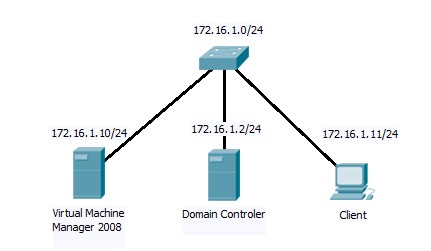
Hình 3.6: Mô hình triển khai Private Cloud Trong mô hình trên gồm 3 máy tính:
Máy VMM 2008: cài hệ điều hành Windows Server 2008 64 bit có địa chỉ là 172.16.1.10/24. Máy này sẽ triển khai các thành phần của VMM 2008 bao gồm VMM Server, VMM Console, VMM Self-Service Portal. Máy này cũng được dùng để triển khai Host cho Hyper-V.
Máy Domain Controler: cài hệ điều hành Windows Server 2008 có địa chỉ là 172.16.1.2/24 làm nhiệm vụ quản lý miền.
Máy Client cài hệ điều hành Windows 7 và có địa chỉ 172.16.1.11/24. Máy này dùng để truy cập vào dịch vụ cloud thông qua một trình duyệt web.
3.3.1 Cài đặt Virtual Machine Manager Server
Trên máy VMM 2008 đã gia nhập domain. Chúng ta chuẩn bị các file cài đặt System Center Virtual Machine Manager 2008 và Windows Automated Installation Kit.
Bước đầu tiên là cài đặt AIK. Giải nén file cài đặt đã tải về chạy file StartCD.exe, giao diện cài đặt Windows AIK như sau:
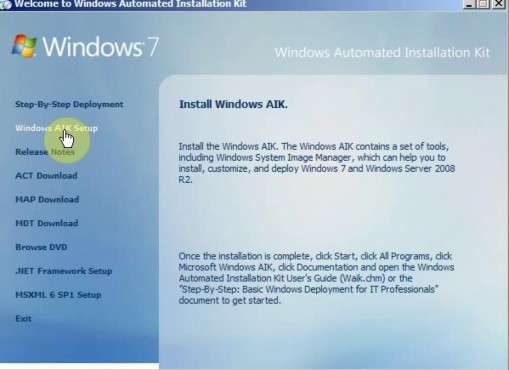
Hình 3.7: Giao diện cài đặt Windows AIK
Kích chuột vào Windows AIK Setup trên màn hình cài đặt. Màn hình yêu cầu chấp nhận điều khoản hiện ra, chọn I Agree và nhấn Next.
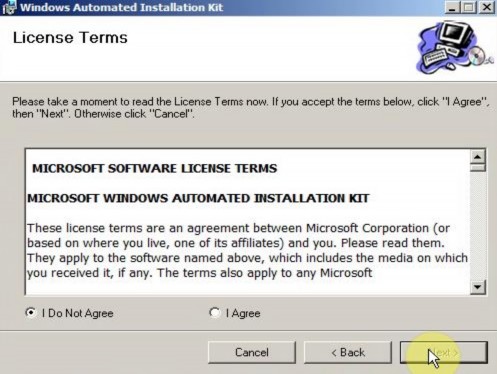
Hình 3.8: Chấp nhận điều khoản cài đặt AIK